Erfahren Sie, wie Sie ein Video in besserer Qualität erstellen können. Wie? Indem Sie die besten Videobearbeitungswerkzeuge verwenden, die Sie sofort haben können! Sie haben Glück und landen auf diesem Artikel, denn Sie sind dabei, die beste Verbesserung für Ihre Videos zu erreichen. Wir wissen, wie wichtig es ist, ein Video in guter Qualität zu haben, aber was können Sie tun, wenn Sie bereits ein Video von einer Veranstaltung in schlechter Qualität aufgenommen haben? Sie können nicht alles zurücksetzen und zum zweiten Mal aufnehmen, oder? Aus diesem Grund sollten Sie sich in einer solchen Situation eine Software besorgen, die die Magie vollbringt! Lassen Sie uns also die Aufregung unterbrechen und den besten Weg finden Machen Sie ein Video mit niedriger Qualität hoch!
Teil 1. Der herausragende Weg, um die Videoqualität unter Windows und Mac zu verbessern
In der Tat, dies AVAide Video Converter wandelt Ihre Videos mit geringer Qualität mit seiner KI-gestützten Funktion hervorragend in die erstaunlichsten um. Im Gegensatz zu den anderen Videobearbeitungstools auf dem Markt kann Ihnen dieser AVAide Video Converter helfen, Ihr Ziel mit nur wenigen Mausklicks zu erreichen! Wie wird also ein aufgezeichnetes Video in besserer Qualität erstellt? Durch Umschalten der ultimativen Optionen wie „Hochskalierte Auflösung“, „Videorauschen entfernen“, „Videozittern reduzieren“ und „Beleuchtung optimieren“ können Sie loslegen. Trotzdem bietet es auch eine großzügige Menge an schönen Funktionen, Voreinstellungen und Tools, die Ihr Vertrauen in die Produktion preisgekrönter Videos nach der Verbesserung erheblich stärken werden. Viel Spaß beim Lesen unten, um es weiter zu wissen.
Hauptmerkmale:
◆ Ultraschneller Videokonverter.
◆ Film-/Musikvideomacher.
◆ 3D-Maker.
◆ GIF-Ersteller.
◆ Erstellen von Videocollagen.
◆ Media-Metadaten-Editor.
◆ Hausgemachter DVD-Ripper.
- Vorteile
- Einfache Schnittstelle.
- Es ist zuverlässig.
- Es unterstützt eine Vielzahl von Formaten.
- Es bietet atemberaubende Effekte und Filter.
- Es ist multifunktional.
- Nachteile
- Keine mobile Version.
So erstellen Sie ein Video mit AVAide Video Converter in höherer Qualität
- Es sichert Ihr Gerät mit seiner Hardwarebeschleunigungstechnologie.
- Es ist der beste KI-gestützte Video-Editor.
- Es ist mit verschiedenen Social-Media-Sites verlinkt, die das Video schnell posten.
- Es verfügt über leistungsstarke Standardwerkzeuge zum Zuschneiden, Trimmen, Zusammenführen, Drehen, Komprimieren, Umkehren, Steuern der Geschwindigkeit, Erhöhen der Lautstärke, Synchronisieren von Audio und Korrigieren der Farbe des Videos.
Schritt 1Laden Sie die Software herunter und installieren Sie sie
Zunächst müssen Sie das Tool herunterladen und erfolgreich auf Ihrem Mac- oder Windows-Desktop installieren. Um Ihnen dabei zu helfen, es schneller zu machen, klicken Sie einfach auf die oben angezeigten Download-Schaltflächen und lassen Sie uns untersuchen, wie es die Qualität eines aufgezeichneten Videos verbessert.
Schritt 2Laden Sie die Videodatei hoch
Sobald Sie die Software erworben haben, starten Sie sie und gehen Sie dann zu ihr Werkzeugkasten Merkmal. Wählen Sie dann die aus Video-Verbesserer um das aufgenommene Video hochzuladen, indem Sie auf klicken Plus Symbol in der Mitte.
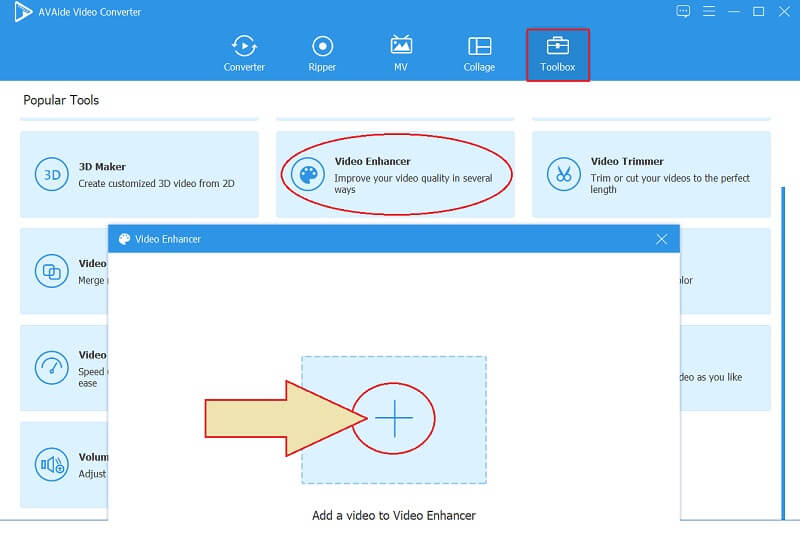
Schritt 3Wählen Sie die beste Einstellung
In dem neuen Fenster, das Sie sehen, werden vier Einstellungsoptionen angezeigt. Diese vier Optionen werden von der KI unterstützt, sodass durch einfaches Klicken auf die entsprechenden Kästchen ihr endgültiger Zweck erfüllt wird. Da wir daran arbeiten, ein qualitativ hochwertigeres Video zu erstellen, lassen Sie uns das ankreuzen Gehobene Auflösung Möglichkeit. Dies beschränkt Sie jedoch nicht darauf, auch andere Einstellungen anzukreuzen.
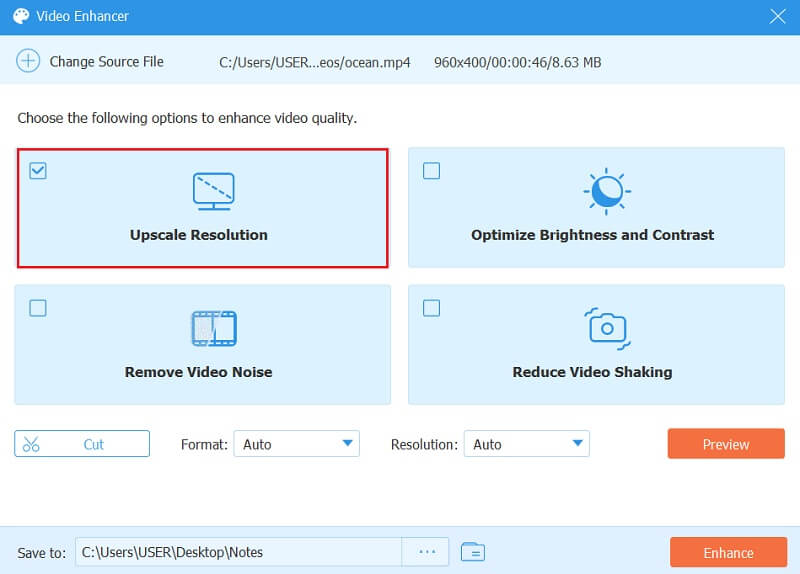
Schritt 4Passte die Datei an
Führen Sie die erforderlichen Aktionen zum Anpassen des Dateiziels durch. Klicken Sie einfach auf die Ellipse neben Speichern unter und wählen Sie den Ordner aus, in dem Sie die Ausgabe aufbewahren möchten. Außerdem können Sie die anpassen Auflösung und Format der Datei nach Ihren Wünschen.

Schritt 5Jetzt verbessern
Bevor Sie die Datei exportieren, überprüfen Sie zuerst das Video. Wie können Sie überprüfen, ob Sie ein Video mit niedriger Qualität hoch machen? Drücke den Vorschau Schaltfläche und prüfen Sie, ob Sie mit der Verbesserung gut zurechtkommen. Wenn nicht, fahren Sie fort und fügen Sie die erforderlichen Änderungen hinzu. Sobald ok, drücken Sie die Erweitern Klicken Sie auf die Schaltfläche, warten Sie auf den Schnellverbesserungsprozess und überprüfen Sie danach Ihre Zieldatei.
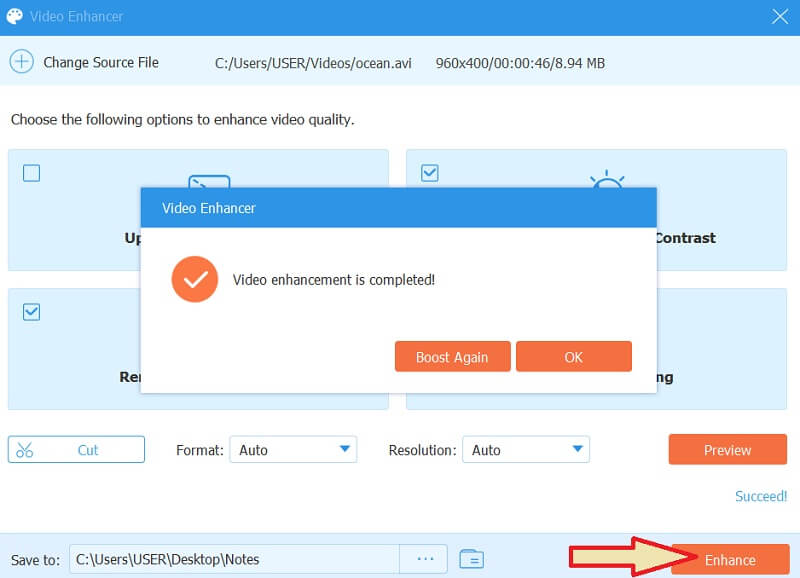
Teil 2. Bestes Schema zum Erstellen von Videos mit höherer Qualität auf dem iPhone
Wussten Sie, dass Sie die Qualität Ihres Videos ohne ein Videobearbeitungstool eines Drittanbieters mit Ihrem iPhone verbessern können? Dieses mobile Gerät von Ihnen kann seine eigene Magie bei der unabhängigen Verbesserung von Videos ausüben. Mit bloßen Werkzeugen zum Drehen und Zuschneiden von Videodateien ist es für die Aufgabe besser qualifiziert. Wie erstelle ich also ein Video in hoher Qualität auf einem iPhone? Mit Hilfe seiner Anpassungswerkzeuge wie Belichtung, Lichter, Schatten, Kontrast, Helligkeit, Schärfe, Rauschunterdrückung und mehr! Lassen Sie uns also ohne weiteres Adieu studieren, wie die Aufgabe mit den vollständigen Richtlinien unten ausgeführt wird.
Schritt 1Starten Sie die Fotos
Durchsuchen Sie die Fotos-App und starten Sie sie. Wählen Sie dann das Video aus, das Sie verbessern möchten, sobald Sie Ihre Galerie erreicht haben.
Schritt 2Beginnen Sie die Bearbeitung
Klicken Sie nun auf die Registerkarte Bearbeiten in der oberen rechten Ecke des Bildschirms. Klicken Sie dann ganz unten in der Mitte auf Erweiterung Symbol.
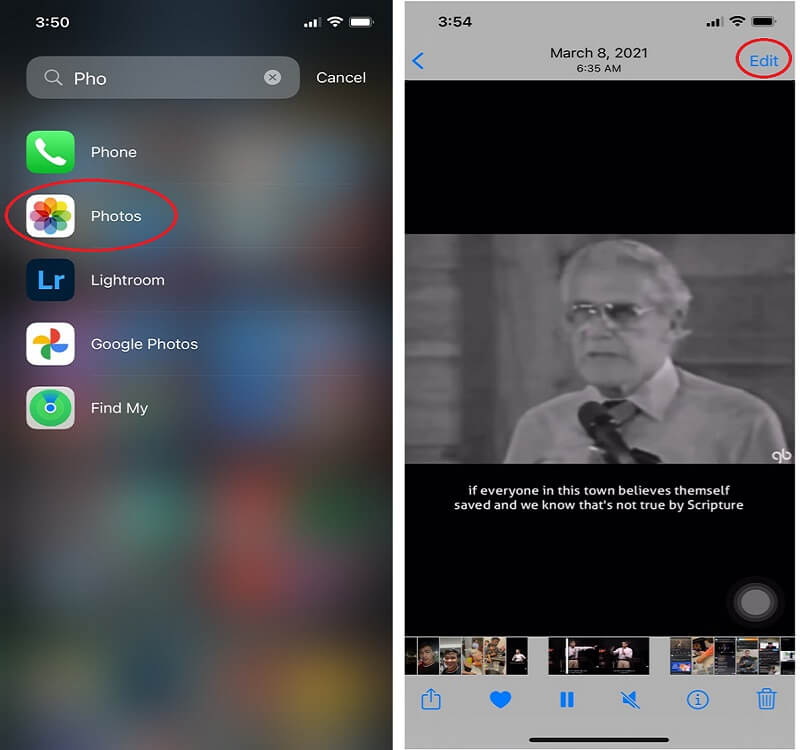
Schritt 3Navigieren Sie durch die Erweiterung
Navigieren Sie zu der Verbesserung, die Ihr Video benötigt. Wischen Sie nach links, um die Optionen anzuzeigen. Lassen Sie uns verwenden Lärmminderung da es Teil davon ist, wie man ein Video mit niedriger Qualität hoch macht. Beginnen Sie nun mit der Anpassung, indem Sie den Navigator darunter wischen. Dasselbe gilt für die anderen Optionen.
Schritt 4Speichern Sie das verbesserte Video
Sobald Sie mit der Einstellung einverstanden sind, drücken Sie die Fertig Tab, dann können Sie loslegen.
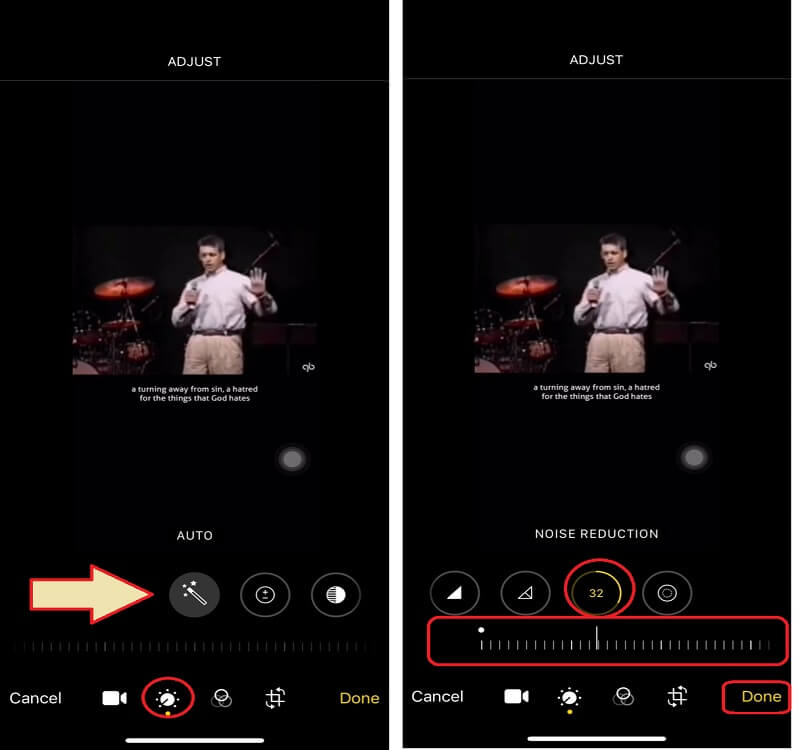
Teil 3. Häufig gestellte Fragen zu qualitativ besseren Videos
Bedeutet die Verbesserung des Videos, den verschwommenen Teil zu korrigieren?
Nicht alle. Obwohl die Qualität des Videos zu verbessern bedeutet, es zu korrigieren und klarer zu machen, können einige Videobearbeitungstools den verschwommenen Teil des Videos nicht reparieren. Aber versuchen Sie es mit der AVAide Video Converter, denn es kann sofort zaubern.
Wie kann ich eine bessere Videoqualität auf Android machen?
Sie können die Fotos-App auf Ihrem Android verwenden, um die Qualität Ihres Videos zu verbessern. Diese App, die auch auf dem iPhone vorhanden ist, bietet hervorragende Tools zum Verschönern Ihrer Videos, z. B. die Einstellungen für Helligkeit, Kontrast, Sättigung und mehr.
Verliert das Trimmen des Videos seine verbesserte Qualität?
Dies hängt von dem Videobearbeitungstool ab, das Sie verwenden werden. Andere behalten die Qualität nach dem Trimmen des Videos nicht bei, aber mit AVAide Video Converter, egal ob Sie Ihr Video trimmen, komprimieren oder zuschneiden, seine Qualität bleibt erhalten.
Also, da haben Sie es, die besten Schemata auf wie man ein qualitativ minderwertiges Video hoch macht. Die Tools in diesem Inhalt basieren auf Umfragen, Bewertungen und Tests, die unser Team erhalten hat. Seien Sie versichert, dass alles, was hier geschrieben wurde, auf Fakten beruhte, und ja, wir können die Großartigkeit der nicht eindämmen AVAide Video Converter. Deshalb empfehlen wir Ihnen dringend, es zu verwenden!
Ihre komplette Video-Toolbox, die mehr als 350 Formate für die Konvertierung in verlustfreier Qualität unterstützt.
Videoverbesserung
- Hochskalieren von 1080p auf 4K
- Hochskalieren von 480p auf 1080p
- Herunterskalieren von 4K auf 1080p/720p
- Herunterskalieren von 1080p auf 480p
- Upscale DVD auf 1080p/720p
- Beheben Sie das Video in schlechter Qualität
- KI-Video Upscale
- Verbessern Sie die Videoqualität
- Verbessern Sie die TikTok-Videoqualität
- Bester Video-Enhancer
- Video Enhancer-App für iPhone und Android
- Bester 4K-Video-Enhancer
- AI Upscale-Video
- Bereinigen Sie die Videoqualität
- Machen Sie Videos in höherer Qualität
- Machen Sie ein Video heller
- Beste Unschärfe-Video-App
- Verschwommene Videos reparieren
- Verbessern Sie die Zoom-Videoqualität
- Verbessern Sie die GoPro-Videoqualität
- Verbessern Sie die Instagram-Videoqualität
- Verbessern Sie die Qualität von Facebook-Videos
- Verbessern Sie die Videoqualität auf Android und iPhone
- Verbessern Sie die Videoqualität in Windows Movie Maker
- Verbessern Sie die Videoqualität in Premiere
- Stellen Sie die alte Videoqualität wieder her
- Schärfen Sie die Videoqualität
- Machen Sie Videos klarer
- Was ist 8K-Auflösung
- 4K-Auflösung: Alles, was Sie wissen müssen [Erklärt]
- 2 erstaunliche Möglichkeiten, die Videoauflösung verlustfrei zu erhöhen
- Videoauflösungskonverter: Dinge, über die man nachdenken sollte, wenn man einen bekommt
- Der herausragende 5K-zu-8K-Konverter, den Sie nicht verpassen sollten!
- Entfernen Sie Hintergrundgeräusche aus Videos: mit drei effizienten Methoden
- So entfernen Sie Körnung aus Videos mit den 3 bemerkenswerten Methoden



 Sicherer Download
Sicherer Download


